스마트폰을 사용하게 되면 전화나 카카오톡 메시지가 오지않아도 심심할때 마다 켜
보고는 하는 것 같습니다
그렇다보니 눈에 부담이 많이 갈 수 밖에 없는데요 휴대폰 앱중 가장 많이 사용하는
게 아무래도 카카오톡 일 겁니다

하루에도 수십번 울리는 카톡에 궁금해서 내용을 보게 되는데요 그나마 낮에는 주변
이 밝아서 눈에 부담이 덜 하지만 잠들기전에 전에도 카톡을 확인하게 됩니다
눈에 안좋은 줄 알지만 불을 끄고 어두운 방안에서 휴대폰 화면을 보게 되는데요 이
때 카카오톡의 테마가 밝다면 눈이 더욱 아픈데 다크모드 설정을 통해 테마와 채팅
방의 화면을 어둡게 해주는 방법을 알아보겠습니다
카카오톡 다크모드 적용하기
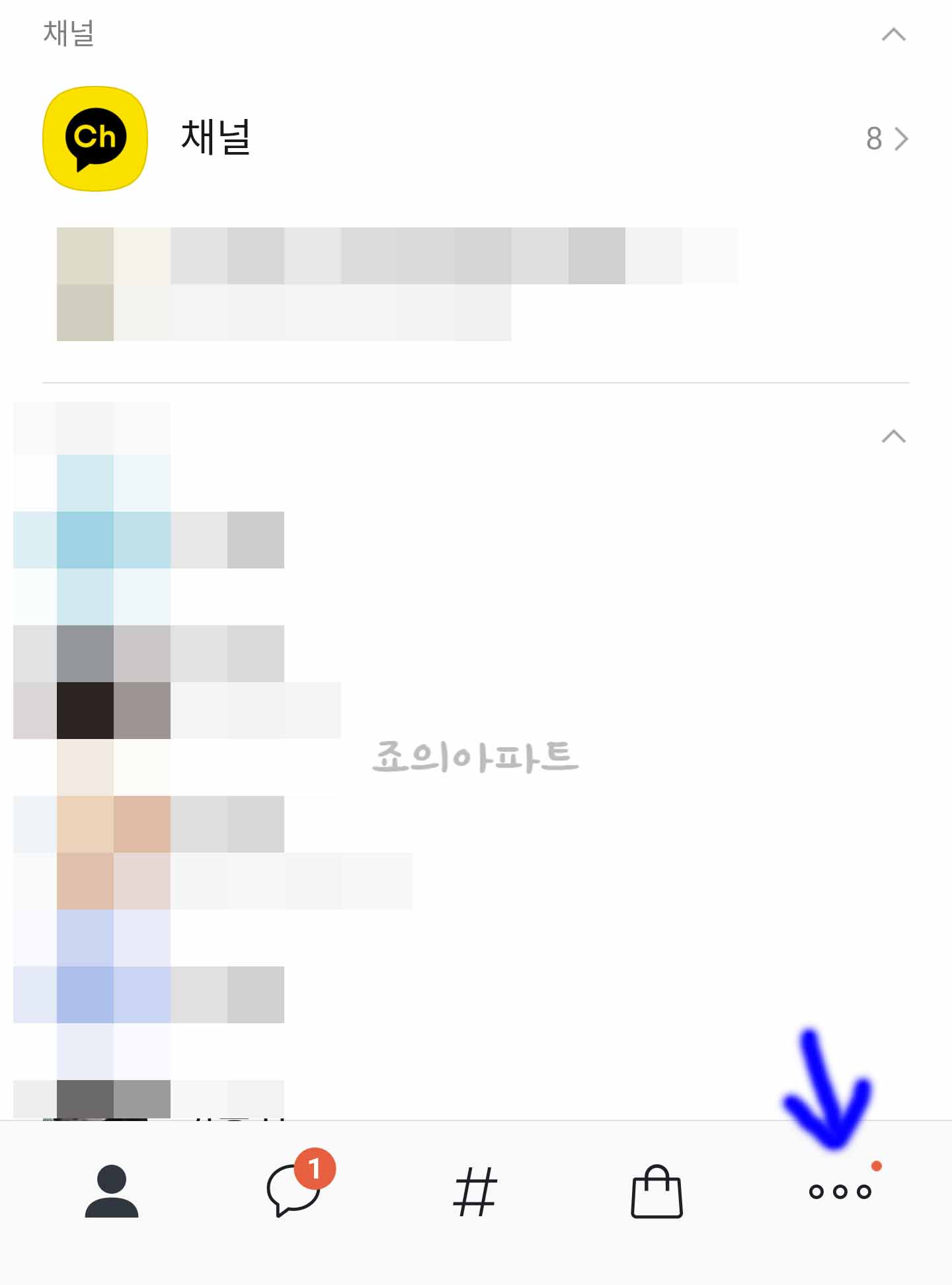
먼저 카카오톡 앱을 실행해 줍니다 그리고 오른쪽에 보이는 점 세 개 모양을 눌러 줍
니다
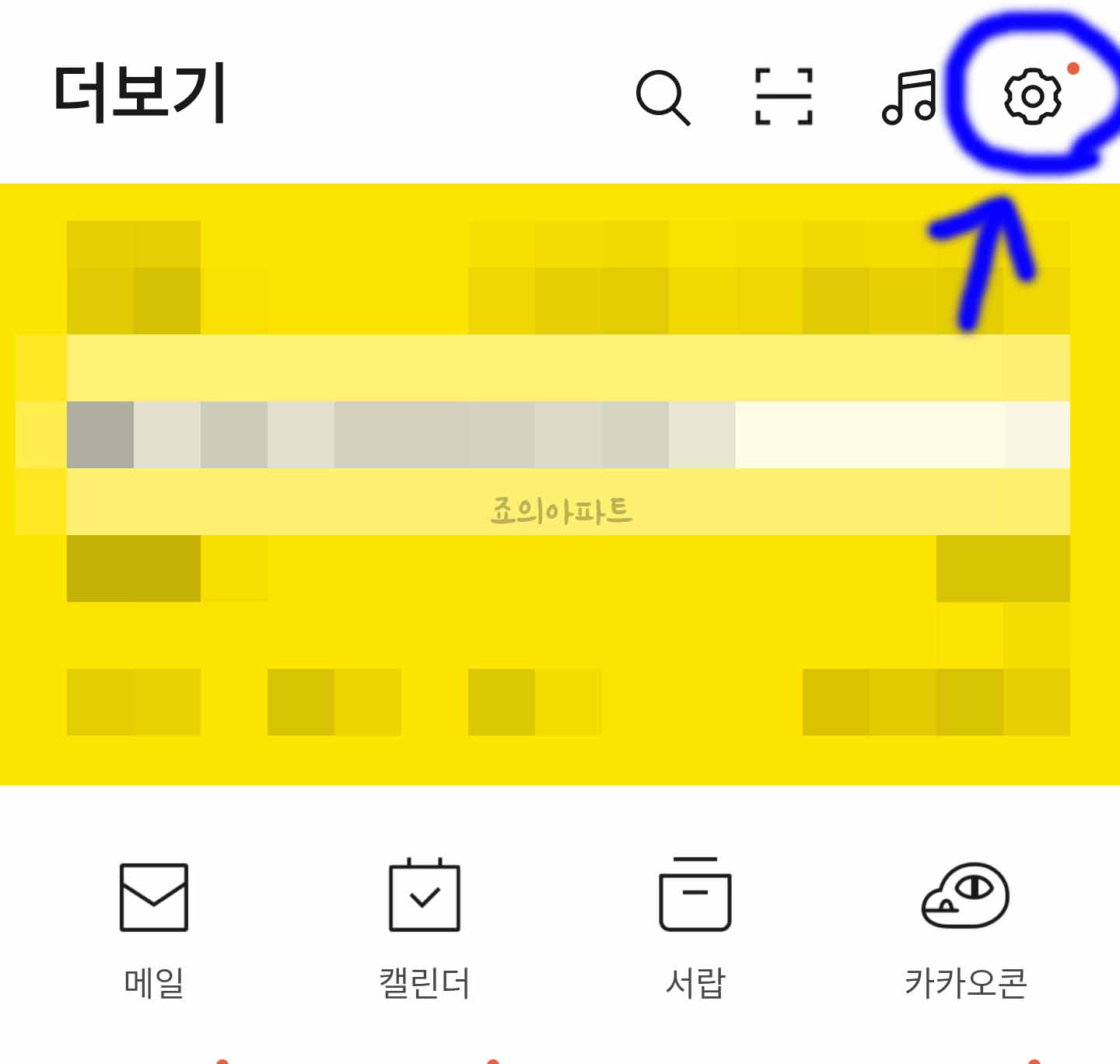
그럼 자신의 프로필 지갑이 보이게 되고 상단을 보면 톱니바퀴 모양이 보입니다 해당
버튼을 눌러 줍니다
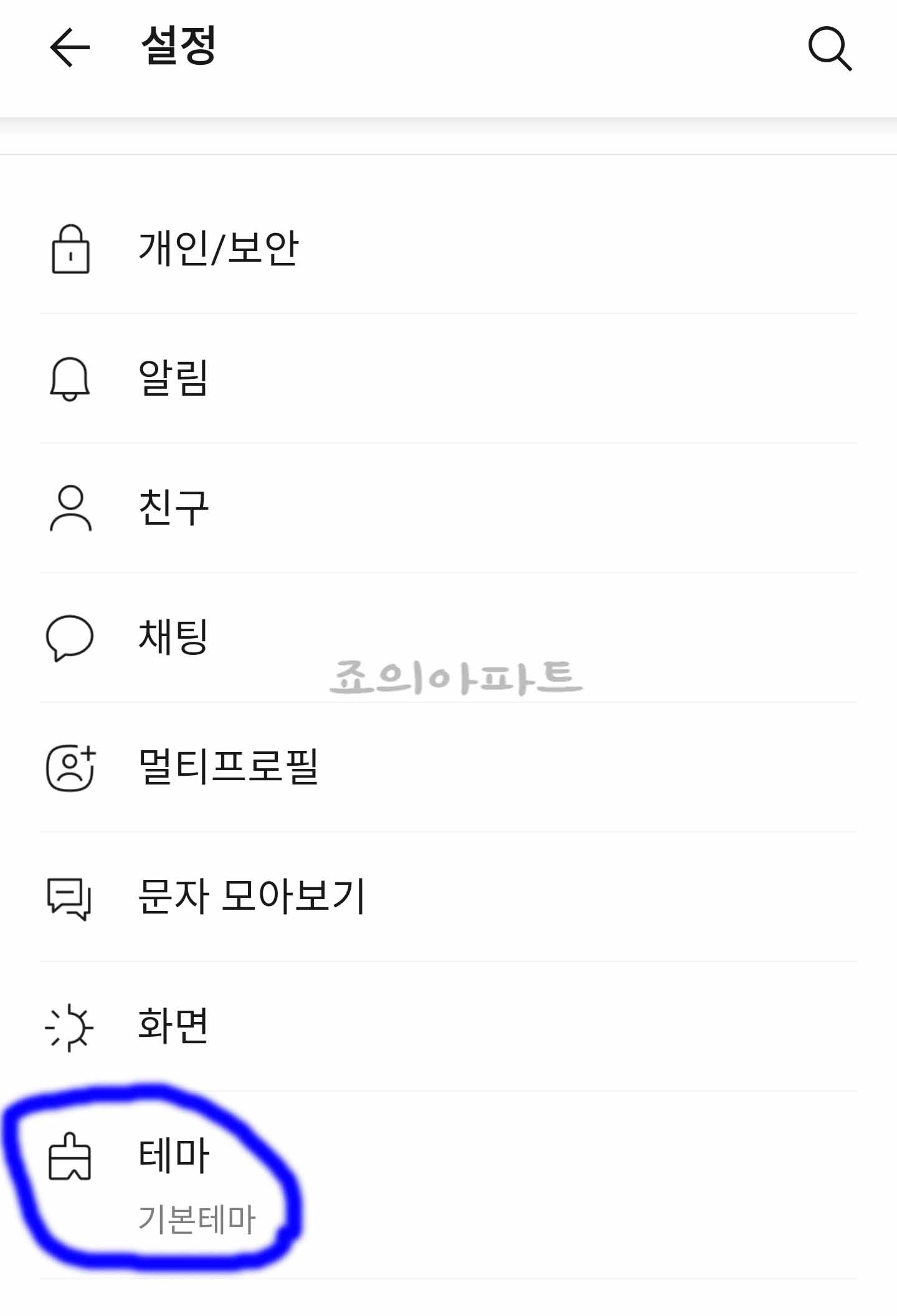
톱니바퀴 모양 버튼을 눌러주면 설정화면으로 이동이 되는데요 여기서 밑에 보면 페
인트 붓 모양의 테마 메뉴가 보입니다 눌러 줍니다
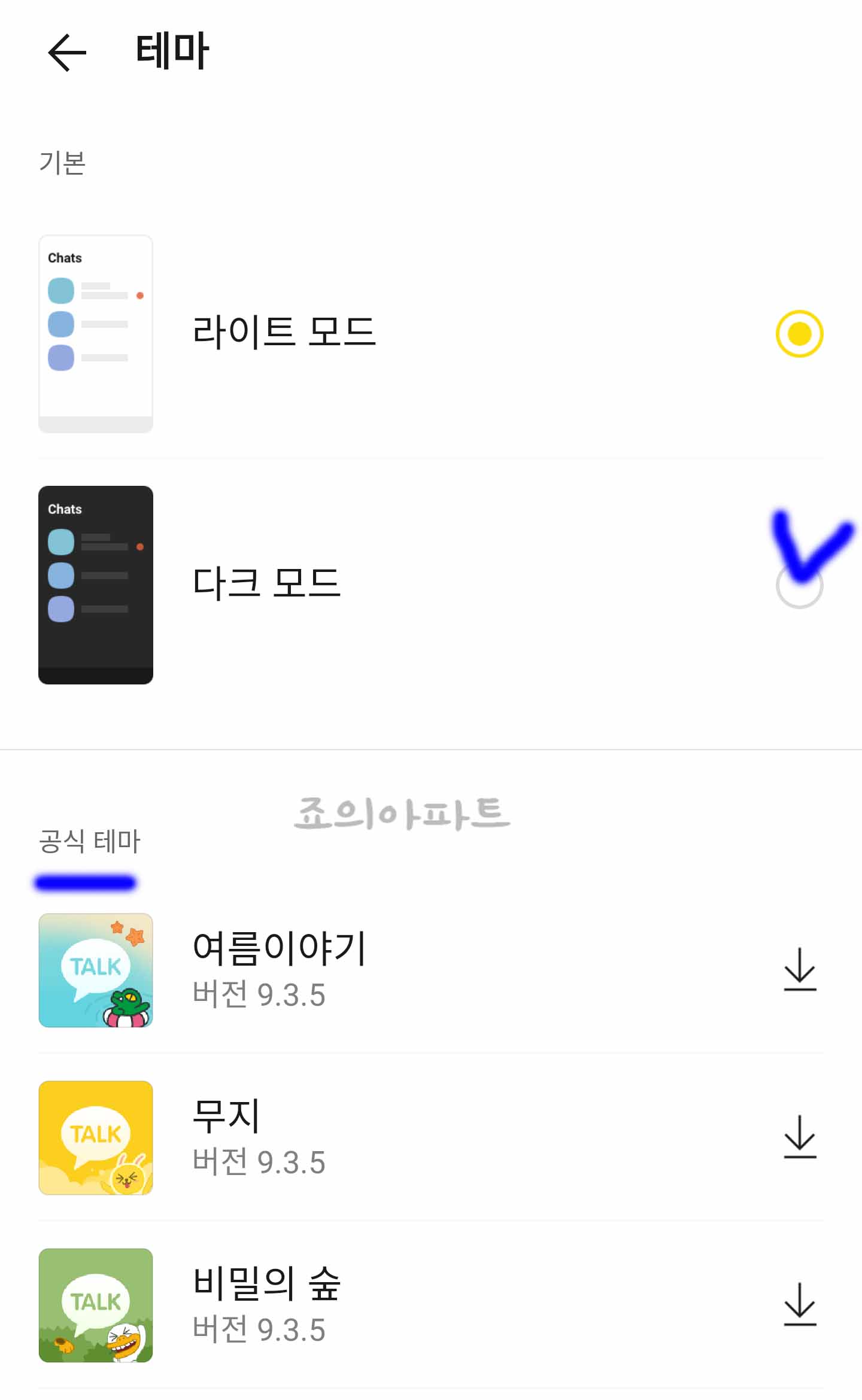
테마 메뉴를 눌러주면 이렇게 기본 모드인 라이트 모드로 되어 있는 것을 확인해 볼 수
있습니다
여기서 다크모드 부분에 체크를 해줍니다 그럼 바로 카카오톡이 재실행 되면서 테마
와 채팅방 화면이 어두워 집니다 공식테마도 나중에 설정해 보시구요
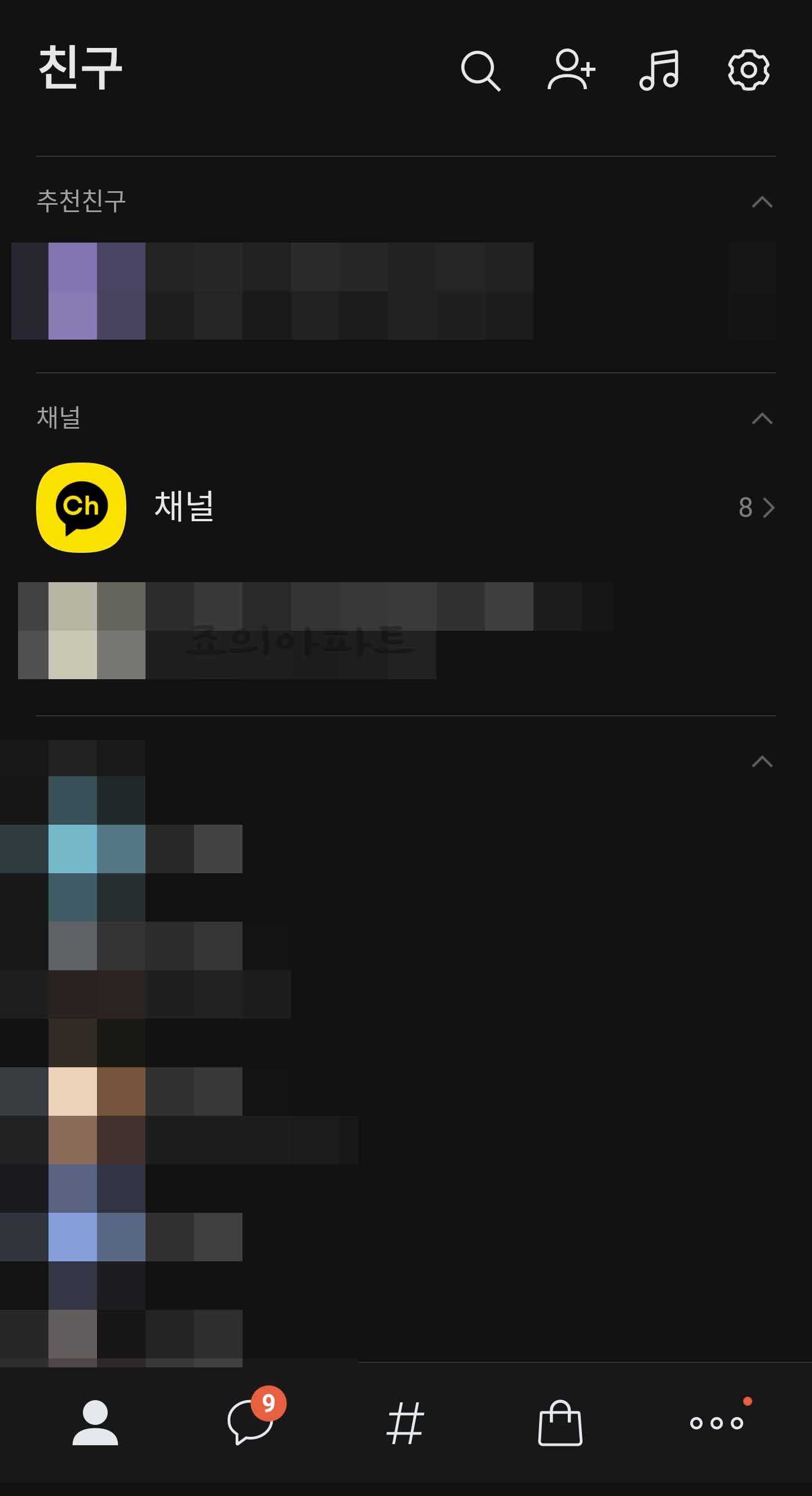
카카오톡에 다크모드가 적용되면 화면이 검정색으로 어둡게 변하게 됩니다 확실히 눈
에 부담이 없어서 좋긴한데요
개인적으로는 라이트모드가 저는 화면을 보기 좋았습니다 그런데 다크모드를 해주면
채팅방도 검정색이 되는데요
채팅방은 화면이 조금 연했으면 좋겠다고 생각해 볼 수 있습니다 이때는 화면 메뉴에
서 변경해 보면 됩니다
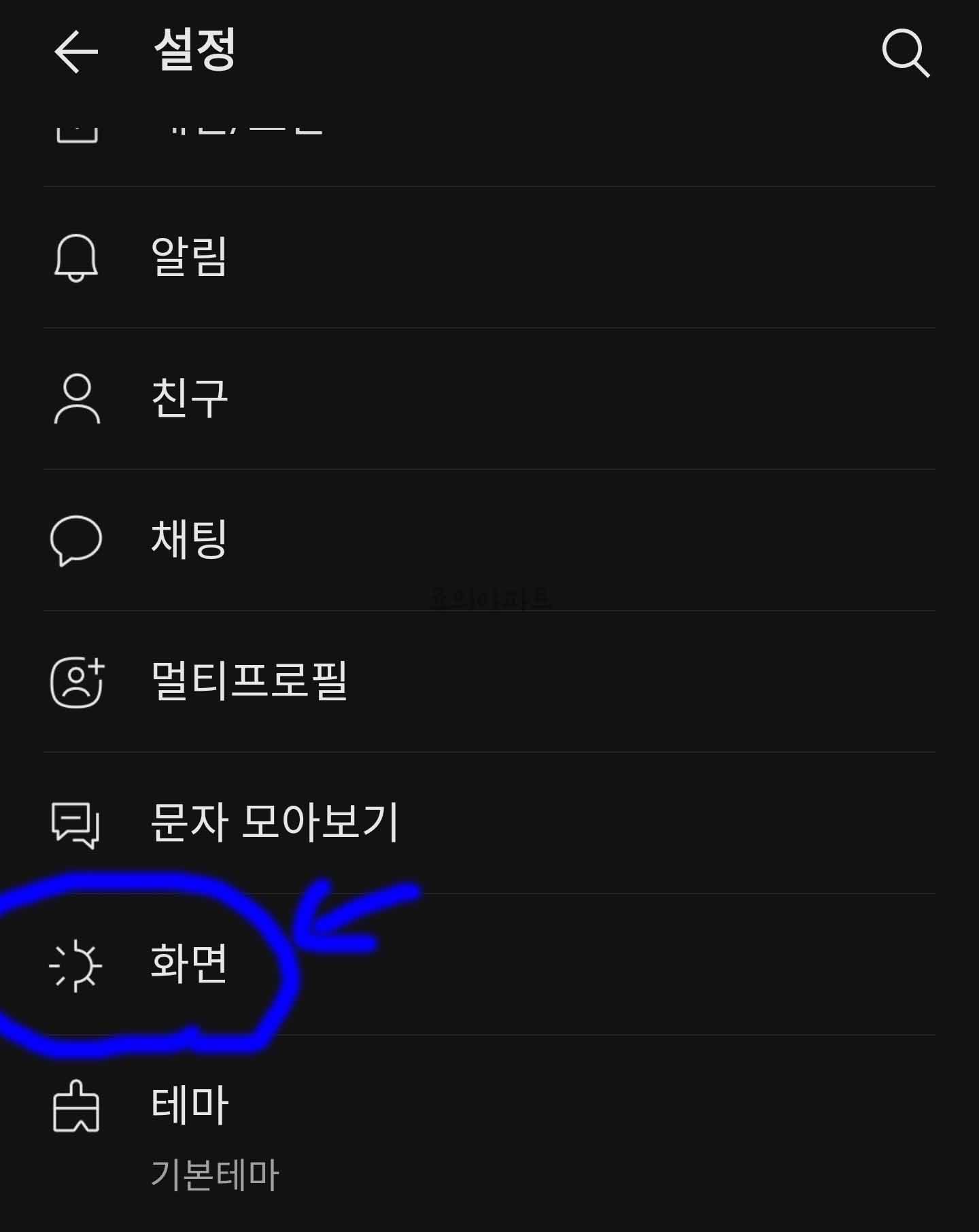
아까와 같이 설정으로 이동해보면 테마 위에 화면 메뉴가 보입니다 이 부분을 눌러 글
자 크기나 배경화면을 바꿔 볼 수 있습니다
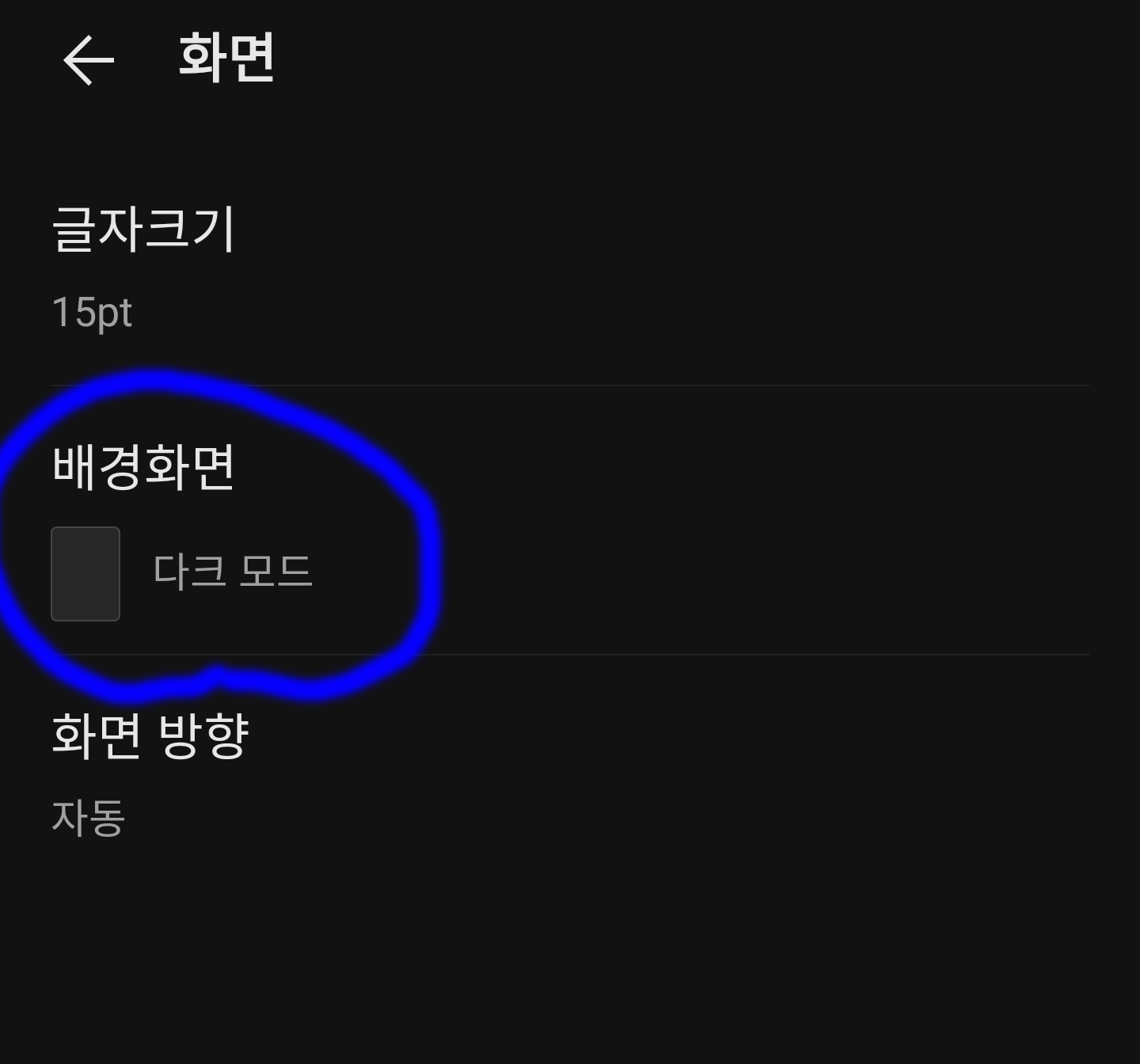
화면 메뉴로 이동해보면 배경화면이라고 보입니다 다크 모드인데요 해당 메뉴를 눌러
줍니다
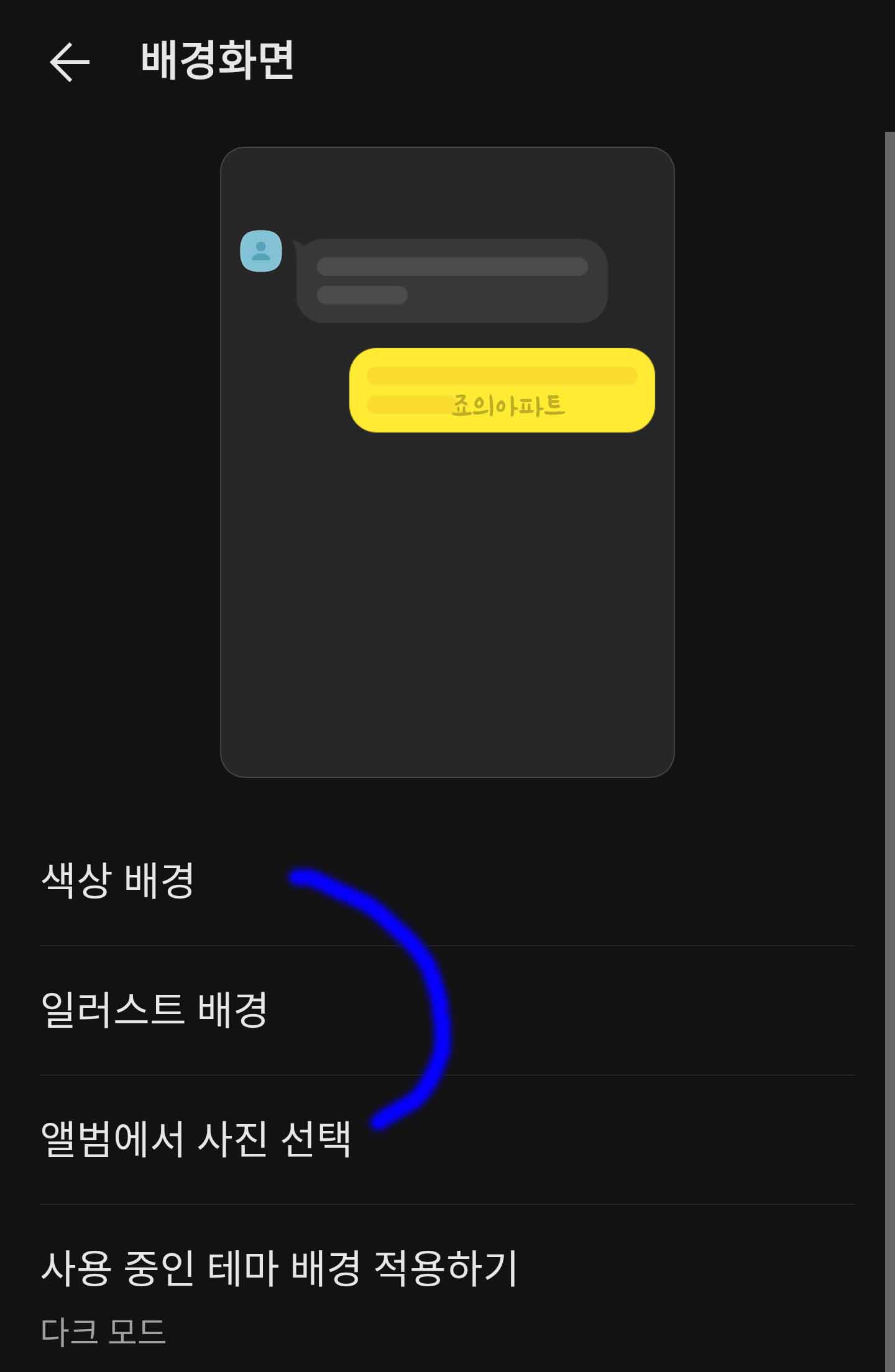
이렇게 채팅방 화면도 검정인데 나는 채팅방 화면은 조금 다르게 하고싶다 하면 색상
배경이나 일러스트 배경또는 사진첩에서 사진을 따로 선택해 주면 됩니다
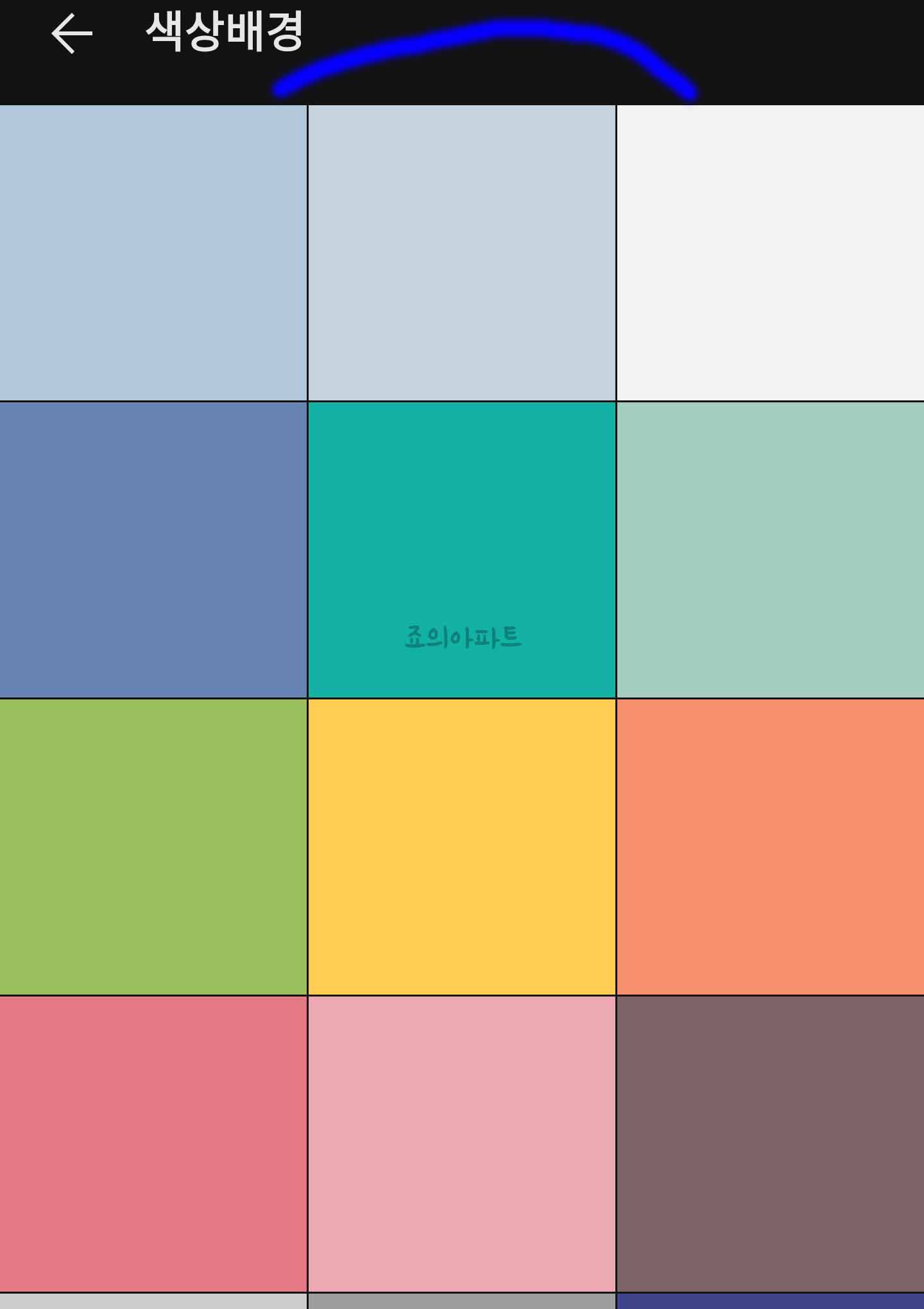
색상 배경의 경우 단색이라 깔끔하고 깨끗한 화면으로 메시지 내용을 볼 수 있어 좋
습니다
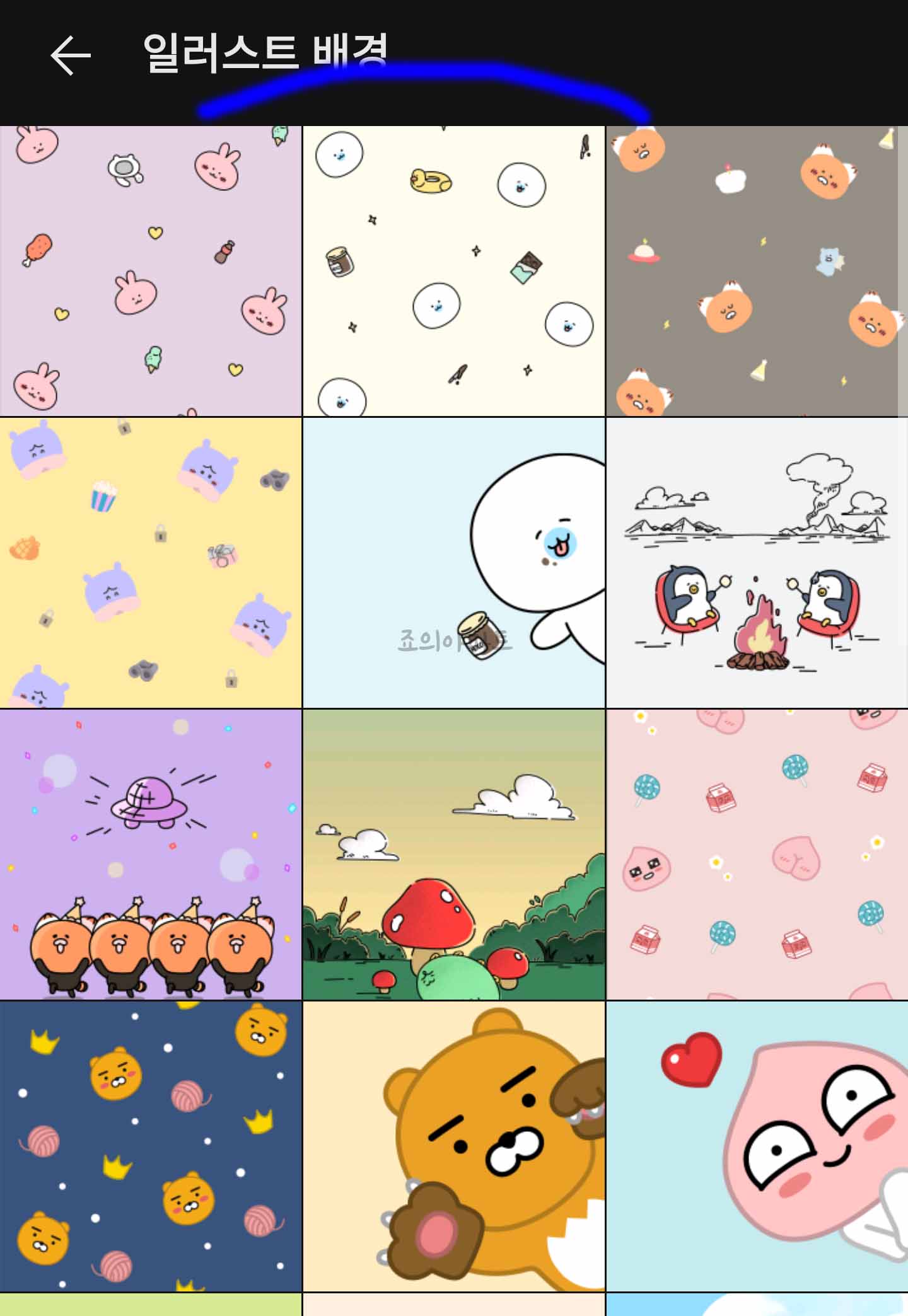
일러스트 배경의 경우 카카오 캐릭터들이 귀엽게 이미지에 있기 때문에 조금 메시지
내용을 보기 그래도 봐 줄 만 합니다
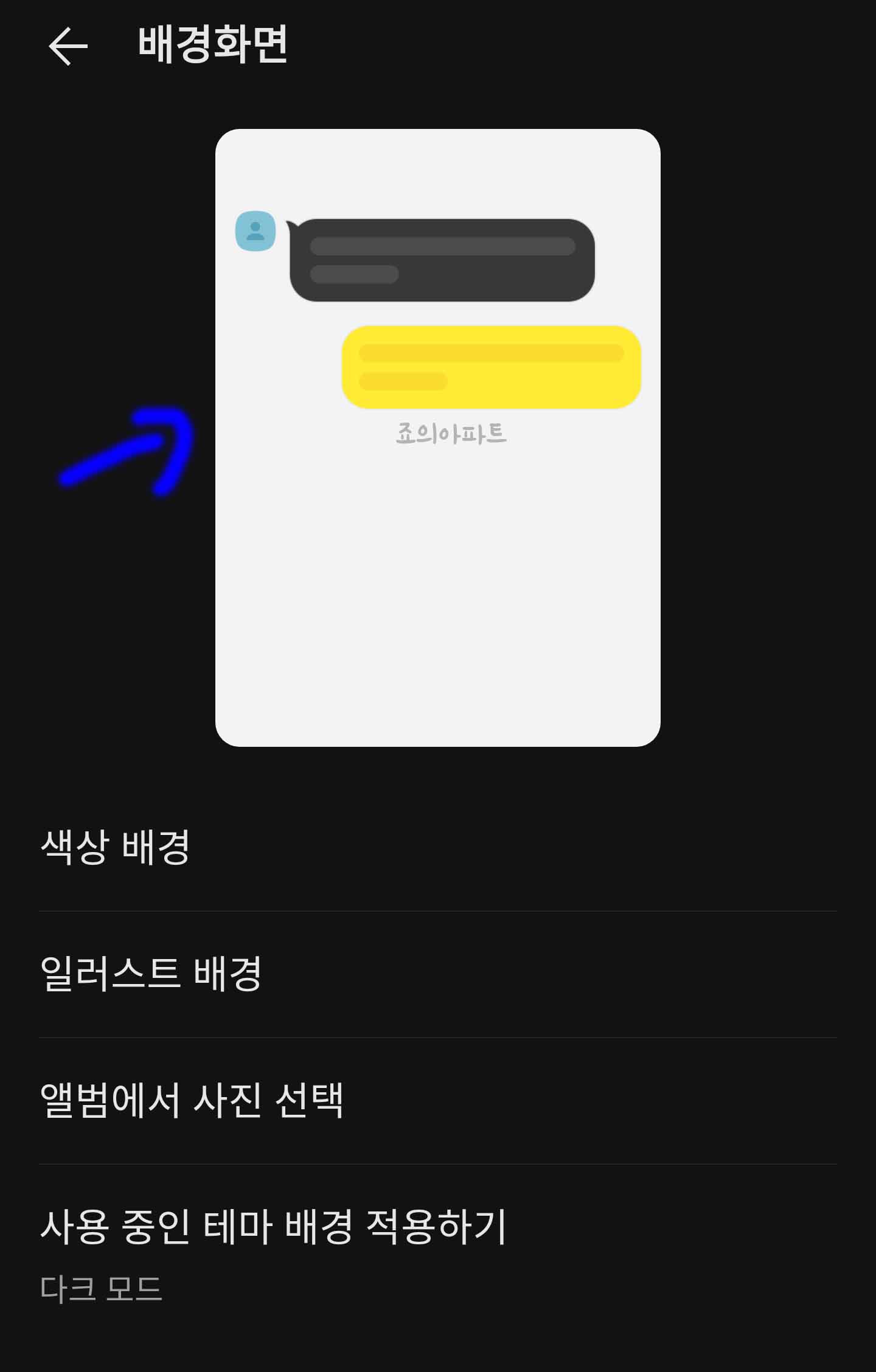
저는 채팅방을 색상 배경의 연회색으로 설정해 보았습니다 딱 메시지가 잘 보이 면서
도 눈에 부담이 안가는 색으로 하는 것도 좋겠네요
테마를 다시 원래대로 변경해 주려면 똑같은 경로로 이동해 라이트 모드로 변경해 주
면 되겠습니다
여기까지 카톡 다크모드 설정방법에 대해서 알아보았는데요 눈이 많이 불편하시다면
다크모드를 통해 화면을 어두게 해주시면 좋습니다








최근댓글